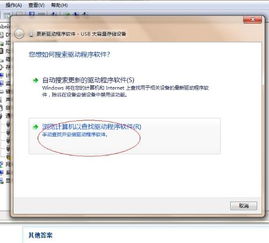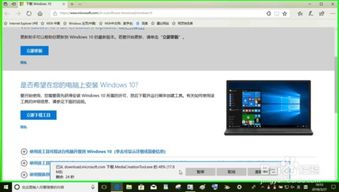怎么打开windows系统声音,如何打开Windows系统声音
时间:2024-11-26 来源:网络 人气:
如何打开Windows系统声音
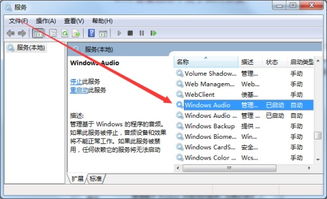
检查声音设置

首先,您可以检查系统的声音设置是否正确。
右键点击系统桌面空白处,选择“个性化”。
在打开的个性化窗口中,点击左侧的“主题”。
在主题对应的右侧窗口中,找到并点击“声音 Windows 默认”。
在声音窗口中,查看“播放Windows启动声音”前面的复选框是否勾选。如果没有勾选,请勾选它,然后点击“应用”和“确定”。
重启电脑,查看是否有开机声音。
通过控制面板设置声音
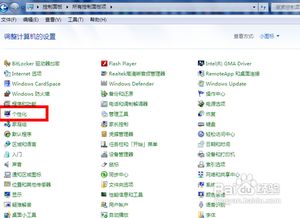
如果您无法通过个性化设置启用声音,可以尝试使用控制面板进行设置。
打开控制面板,点击“声音”。
在打开的声音窗口中,点击“声音”。
查看“播放Windows启动声音”前面的复选框是否勾选。如果没有勾选,请勾选它,然后点击“应用”和“确定”。
重启电脑,查看是否有开机声音。
还原系统默认声音方案

如果您对当前的声音设置不满意,希望还原到系统默认的声音方案,可以按照以下步骤操作。
使用鼠标右键点击屏幕左下方的开始图标,选择“运行”。
在运行对话框中输入“mmsys.cpl”并按回车键。
在打开的声音和音频设备窗口中,点击“声音方案”。
选择“Windows默认”,然后点击“确定”。
测试声音效果,确保系统声音已启用。
更改开机声音
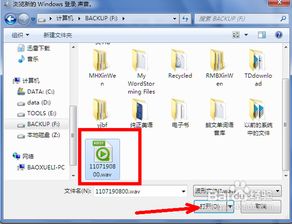
如果您想更改开机声音,可以按照以下步骤操作。
右键点击任务栏右下角的音量图标,选择“声音”。
在弹出的声音窗口中,点击“声音方案”。
选择一个您喜欢的系统声音,然后点击“确定”。
在“程序事件”栏中,选择“Windows登录”,点击下面的“测试”按钮,试听声音效果。
启用Windows Audio服务
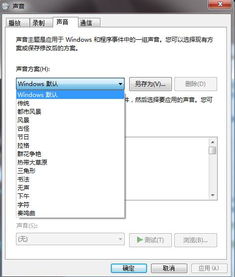
如果Windows Audio服务未开启,您可能无法听到系统声音。以下是如何启用该服务的步骤。
进入Windows桌面,找到“此电脑”图标并右键单击,选择“管理”。
在计算机管理界面左侧列表中,找到并打开“服务和应用程序”。
点击“服务”,在右侧列表中找到“Windows Audio”,双击打开。
在“依存关系”选项卡中,查看所依赖的服务组件名称。
通过查看依赖组,发现“Multimedia Class Scheduler”服务处于禁用状态,双击打开其属性。
将“启动类型”设置为“自动”,点击“确定”,然后点击“启动”按钮将该服务打开。
同时将其他依赖服务都启用,将启动类型都设置为“自动”,点击“应用”和“确定”。
通过以上步骤,您可以轻松地打开Windows系统声音,并根据个人喜好进行设置。如果遇到问题,请确保按照正确的步骤操作,并检查相关服务是否已启用。
相关推荐
- 在mac上用移动硬盘装windows系统,Mac电脑上使用移动硬盘安装Windows系统的详细指南
- 硬盘在windows系统不显示不出来,Windows系统中硬盘不显示的常见原因及解决方法
- 下载windows10系统文件,高清vpswindows在线观看
- 支持windows10的影子系统
- 怎么查自己电脑的windows系统,如何查询自己电脑的Windows系统版本
- 双系统windows10开机默认,双系统怎么设置开机选择系统启动
- 银河麒麟系统如何换成windows,银河麒麟系统如何换成Windows——详细指南
- 台式电脑都是windows系统吗,台式电脑都是使用Windows系统吗?
- 在mac怎么运用windows系统,Mac电脑上运行Windows系统的多种方法
- 微软新的windows系统,微软全新Windows系统震撼发布,引领科技新潮流
教程资讯
教程资讯排行